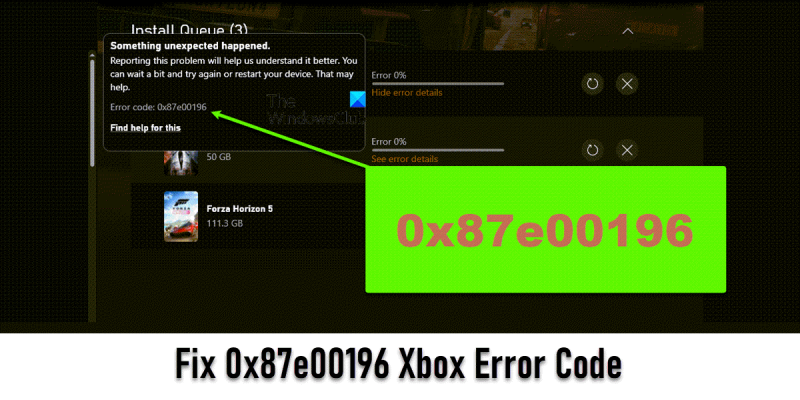Si sou un expert informàtic, sabeu que el codi d'error 0x87e00196 és un problema força comú amb la consola de jocs Xbox. Aquest codi d'error pot ser causat per diverses coses, però la majoria de vegades és causat per un problema amb el disc dur de la Xbox. En aquest article, us mostrarem com corregir el codi d'error 0x87e00196 perquè pugueu tornar als jocs el més aviat possible.
El primer que voldreu fer és comprovar si hi ha errors al disc dur de la Xbox. Per fer-ho, haureu d'arrencar la Xbox en qüestió i, a continuació, accedir al menú de configuració. Un cop us trobeu al menú de configuració, aneu a la pestanya del sistema i, a continuació, seleccioneu l'opció d'emmagatzematge. A partir d'aquí, hauríeu de veure una opció per comprovar si hi ha errors al disc dur de la Xbox. Seleccioneu aquesta opció i seguiu les instruccions per completar el procés.
Si la comprovació del disc dur no soluciona el codi d'error 0x87e00196, haureu de provar de reparar el disc dur de la Xbox. Per fer-ho, haureu de tornar a arrencar la Xbox i accedir al menú de configuració. Però aquesta vegada, en comptes de seleccionar l'opció d'emmagatzematge, voldreu seleccionar la pestanya del sistema i després seleccionar l'opció d'informació de la consola. A partir d'aquí, hauríeu de veure una opció per reparar el disc dur de la Xbox. Seleccioneu aquesta opció i seguiu les instruccions per completar el procés.
Si encara veieu el codi d'error 0x87e00196 després de provar aquests dos mètodes, és possible que hàgiu de substituir el disc dur de la Xbox. Aquest és un procés bastant fàcil, però haureu de comprar un disc dur nou per a la Xbox. Un cop tingueu el nou disc dur, només heu de seguir les instruccions que s'adjunten per instal·lar-lo a la Xbox. Un cop instal·lat, ja no hauríeu de veure el codi d'error 0x87e00196.
Temps d'execució 429 component activex pot crear objecte
Si vols saber com Corregiu el codi d'error de Xbox 0x87e00196 llavors aquest article us proporcionarà totes les solucions possibles. Molts usuaris veuen aquest codi d'error i no poden instal·lar, llançar o actualitzar un joc de Xbox Game Pass al seu PC amb Windows 11/10. En comptes d'això, es redirigiran a la pàgina de serveis de jocs de Microsoft Store cada vegada que intenten gestionar un joc.

Si veieu el mateix codi d'error, això pot indicar problema amb el vostre paquet de jocs . L'error diu:
Va passar una cosa inesperada.
Informar d'aquest error ens ajudarà a entendre'l millor. Podeu esperar una mica i tornar-ho a provar o reiniciar el dispositiu. Això pot ajudar.
Codi d'error: 0x87e00196
Corregiu el codi d'error de Xbox 0x87e00196
Hi pot haver moltes raons per les quals l'aplicació Gaming Services no funciona correctament al vostre PC amb Windows 11/10. A la següent secció, veurem totes les solucions possibles corregir el codi d'error 0x87e00196 xbox . Això:
- Comproveu si hi ha interrupcions amb Microsoft Game Services.
- Inicieu els serveis del joc.
- Actualitza l'aplicació de serveis de jocs.
- Canvia els permisos de l'aplicació per als serveis de jocs.
- Restablir / restaurar els serveis de joc.
- Torneu a instal·lar el paquet de serveis del joc.
Vegem-los amb detall.
1] Comproveu si hi ha bloquejos a Microsoft Game Services.
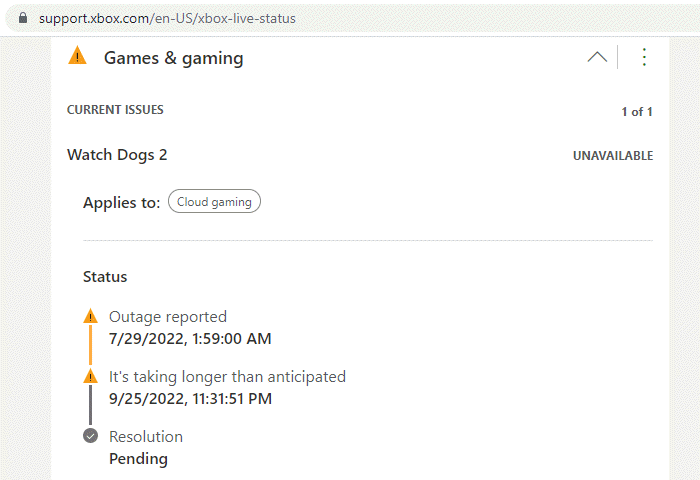
les notificacions de skype no funcionen
Comenceu per comprovar si hi ha un problema temporal amb els servidors de jocs Xbox. Podeu visitar aquest enllaç comprovar estat en viu tots els serveis de Xbox. Si altres usuaris han informat de la desconnexió, ho veureu Limitat o Gran fracàs signes sota Jocs i jocs capítol. Aquesta secció també mostra detalls sobre el problema i el seu estat actualitzat (independentment de si el problema s'ha resolt o no).
2] Inicieu els serveis de joc
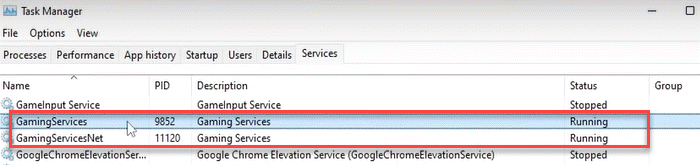
Si els servidors Xbox funcionen bé, comproveu si els serveis del joc s'estan executant.
- Feu clic dret sobre Començar botó a la barra de tasques de Windows per iniciar-lo WinX menú.
- Tria Cap de tasques .
- A la finestra del gestor de tasques, canvieu a Serveis pestanya
- Canviar a GamingServices.exe .
- Si l'estat mostra Aturat o Suspès, feu clic amb el botó dret al servei i seleccioneu Començar .
- A continuació, aneu a GamingServicesNet.exe.
- Cerqueu l''estat' del servei. Si mostra Aturat o Suspès, feu-hi clic amb el botó dret i seleccioneu Començar .
- Tanqueu el Gestor de tasques.
- Torneu a provar d'instal·lar/iniciar/desinstal·lar el vostre joc Xbox Game Pass.
Llegeix també: Corregiu el codi d'error 0x80242020 a l'aplicació Microsoft Store o Xbox. .
3] Actualitza l'aplicació de serveis de jocs.

Si s'estan executant GamingServices.exe i GamingServicesNet.exe, actualitzeu l'aplicació Gaming Services.
- Fer clic a Començar icona de menú i seleccioneu Microsoft Store .
- Premeu la biblioteca a la part inferior del panell esquerre.
- Fer clic a Obteniu actualitzacions botó.
- Desplaceu-vos cap avall fins a l'aplicació Serveis de joc.
- Si hi ha una actualització disponible, feu clic Instal·leu l'actualització botó.
4] Canvia els permisos de l'aplicació per als serveis de jocs.
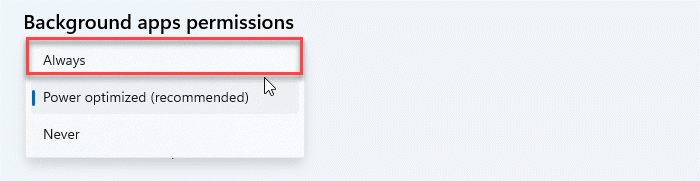
A continuació, canvieu els permisos de l'aplicació en segon pla per a l'aplicació Gaming Services. L'aplicació es pot configurar per executar-se en mode d'optimització d'energia per estalviar bateria i ús de recursos. Canviar a Sempre opció i comproveu si us funciona.
- Fer clic a Començar icona del menú.
- Tria Configuració .
- Premeu Programes al panell esquerre.
- Premeu Aplicacions i característiques al panell dret.
- Canviar a Serveis de jocs a la llista d'aplicacions.
- Fer clic a menú (tres punts) i seleccioneu Opcions avançades .
- Tria Sempre EN Permisos de l'aplicació en segon pla caure.
5] Restableix/Restaura els serveis de joc
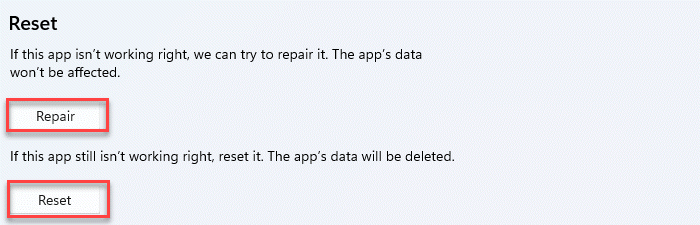
Si el problema persisteix, repara i reinicia l'aplicació Gaming Services. L'acció de reparació corregeix errors relacionats amb l'aplicació si no funciona correctament, mentre que l'acció de restabliment realitza una instal·lació neta de l'aplicació.
- Anar a Inici > Configuració > Aplicacions > Aplicacions i funcions .
- Fer clic a menú icona al costat Serveis de jocs aplicació.
- Tria Opcions avançades .
- Desplaceu-vos cap avall fins a Recarregar secció.
- Fer clic a Reparació botó.
- Espereu mentre Windows restaura l'aplicació Gaming Services.
- Torneu a provar d'instal·lar/iniciar/desinstal·lar el vostre joc Xbox Game Pass.
- Si això no funciona, repetiu els passos 1-4.
- Fer clic a Recarregar botó.
6] Torneu a instal·lar el paquet de serveis del joc.
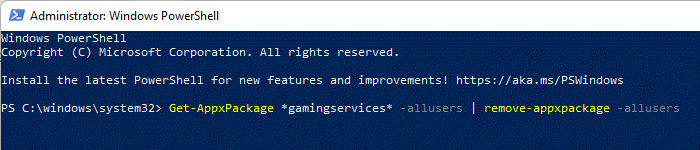
Si encara no pots resoldre el problema, desinstal·leu i torneu a instal·lar l'aplicació Gaming Services utilitzant Windows PowerShell.
- A la icona de cerca de la barra de tasques, escriviu 'windows powershell'.
- Tria Executa com administrador per Windows PowerShell una opció que apareix a la part superior dels resultats de la cerca.
- Premeu Sí EN Control del compte d'usuari finestra de diàleg.
- A la finestra de PowerShell, introduïu l'ordre següent: |_+_|.
- feu clic Per entrar clau. Aquesta acció desinstal·larà l'aplicació Gaming Services i eliminarà totes les seves claus de registre del vostre PC amb Windows 11/10.
- Ara, a la mateixa finestra, introduïu l'ordre següent: |_+_|
Això us portarà a la pàgina de l'aplicació Gaming Services a Microsoft Store.
usuaris locals i grups de Windows 8
- Fer clic a Instal·lar botó.
- Premeu Sí al quadre de diàleg Control del compte d'usuari que apareix.
- Després d'instal·lar l'aplicació Serveis de jocs, torna a provar d'instal·lar/iniciar/desinstal·lar el joc Xbox Game Pass.
Esperem que les solucions anteriors resolguin el problema. Feu-nos-ho saber als comentaris si teniu cap pregunta.
Què és el codi d'error 0x803FB107?
Pots veure codi d'error 0x803FB107 quan instal·leu un joc o una aplicació de la botiga de Microsoft a l'aplicació Xbox en un ordinador amb Windows 11/10. Un codi d'error indica que un o més elements del joc o de l'aplicació encara no instal·lat . Per solucionar l'error, espereu una mica fins que s'hagi completat la instal·lació o proveu de tornar a baixar l'aplicació. Si encara us trobeu amb l'error, consulteu aquest article detallat per obtenir més consells de resolució de problemes.
Es pot reinstal·lar la barra de jocs?
Sí. es pot desinstal·lar i tornar a instal·lar la Xbox Game Bar a Windows 11/10. Això es pot fer amb Windows PowerShell. Inicieu PowerShell i introduïu l'ordre següent: |_+_|. Això eliminarà la barra de jocs de Xbox del vostre PC Windows. Quan s'elimini la barra del joc, fes clic aquest enllaç per tornar-lo a instal·lar des de Microsoft Store.
Com solucionar que Forza no es descarregui?
És possible que Forza Horizon no es carregui al vostre PC amb Windows 11/10 si el vostre PC no compleix els requisits mínims del sistema per jugar. Si no és així, és possible que el rellotge de l'ordinador no estigui sincronitzat i s'hagi d'ajustar. Altres possibles solucions inclouen esborrar cachés i carpetes temporals, desactivar el tallafoc de Windows i un altre programari de seguretat, reinstal·lar l'aplicació Xbox, restablir l'aplicació Serveis de jocs, etc.
Llegeix més: Corregiu l'error de Xbox Game Pass 0x00000001 i 0x800706b5.